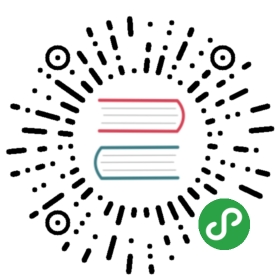为浏览器打造强力书签组
这次的 Keyboard Maestro 系列我们为大家推荐一种非常实用的浏览器书签组Palette,先不要被我起的这个名字弄懵,实际做这个东西的需求很普遍,对于网瘾者来说,浏览器收藏的书签会越来越多,爱整理的人会建多个文件夹做好分类工作,不过平日里寻找他们也是费力气的事情,虽然有Pinboard这样的书签高效管理工具,但对于大批量的常用书签如何做到“信手捏来”是个值得思考的问题,但是有 Palette 这样的“可人儿”相伴,上述需求就好办多了,下面来看设计过程:
这是我的浏览器书签组,由KM Palette承载,利用热键调用黑板,再按相应书签前的代表数字,自动打开书签,我的书签里有许多快速采集信息的js书签,我把他们归结在了一起:

强力书签的Palette制作非常简单,建立Group-Marco,然后设立代表数字,Action选择“Select or Show a Menu Item”,我们将浏览器书签项的 Menu Title 设为“Bookmarks”,我主要用Chrome,所以就是“Bookmarks”,其他浏览器叫法不一样,需要自己改动,如果你的浏览器是中文的就输入中文。
如果要建立的书签组在一个子目录里,还可以插入“Submenu”的名称,最后在“Menu Item”里输入书签的完整名字

最后按书签顺序将书签依次建立成Marco放入Group里即可。
在这里分享一个我的“强力书签组”最后一个功能书签,其实就是一个AppleScript,可以将当期Chrome网页转到Safari打开:
set listTabs to {} tell _application “Google Chrome” set theTabs to (_tabs of every window) repeat with theTab in the_Tabs set the_Items to (every _item of theTab) repeat with the_Item in the_Items copy URL of the_Item to end of list_Tabs end repeat end repeat end tell tell _application “Safari” repeat with listTab in list_Tabs set myTab to make new _tab at end of tabs of window 1 set URL of myTab to list_Tab end repeat end tell